S vydáním Android 8.0 Oreo v srpnu, Google konečně přidal jeden z nejvíce-požadované funkce pro jeho mobilní OS. Režim obrazu v obraze, který umožňuje uživatelům sledovat videa (zejména YouTube) a dělat jiné věci v plovoucím okně, zatímco používáte jiné aplikace, je jednou z hlavních funkcí systému Android Oreo a uživatelé ho milují. Díky dlouhodobě existující problematice fragmentace však většina uživatelů Android nemá ani novou aktualizaci Oreo, a proto je režim obrazu v obraze vyloučen. Pokud jste tedy chtěli tuto funkci používat ve svém zařízení, sestavili jsme stručný návod, jak můžete sledovat videa YouTube v režimu obraz v obraze na kterémkoli zařízení Android:
Sledujte YouTube v režimu Picture-in-Picture
Poznámka : Vyzkoušel jsem si aplikace a metody popsané níže na mé Redmi Note 3 s operačním systémem Android 6.0 Marshmallow a Honor 7X se systémem Android 7.0 Nougat.
Přehrávač Float Tube Video Player
Použití doplňkové aplikace k emulaci funkce obraz v obraze na vašem zařízení se systémem Android je pravděpodobně nejlepší volbou, kterou lze použít. Výhodou je, že se můžete držet stávající aplikace YouTube a užívat si videa, která obvykle sledujete . K tomu můžete použít aplikaci Float Tube Video a následovat kroky definované níže.
- Otevřete aplikaci YouTube na svém zařízení se systémem Android, přehrajte video, které chcete sledovat v režimu PiP a klepněte na tlačítko „sdílet“ pod názvem videa .

2. Na obrazovce sdílení klepněte na ikonu “Float Tube Video” a uvidíte, že se video začne přehrávat v této aplikaci. Nyní budete muset klepnout na ikonu v pravém dolním rohu přehrávače videa (ten, který jsme označili), aby se video přepnulo do režimu obrazu v obraze.

Stáhnout (zdarma, nákupy v aplikaci od 3, 99 USD)
Plovoucí aplikace (aplikace Multitasking)
I když existují speciální aplikace, aby YouTube videa plovoucí na obrazovce telefonu, můžete také použít univerzální multitasking aplikace, která vám umožní zobrazit všechny aplikace uvnitř pop-up okno.
1. Jakmile aplikaci nainstalujete, zadejte požadované povolení a v levém horním rohu se zobrazí ikony „Plovoucí aplikace“ . To se objeví přímo v horní části oznamovací liště, které můžete přizpůsobit podle vašich potřeb.

2. Nyní klepněte na plovoucí ikonu v oznamovací liště, přejděte dolů a vyberte aplikaci YouTube na úplném konci . Otevře se mobilní webová aplikace YouTube v rámci měnitelného plovoucího okna a můžete v něm vyhledávat a přehrávat jakékoli video. V aplikaci můžete vyhledávat videa, která chcete sledovat.

3. Jak vidíte níže, YouTube video hraje uvnitř plovoucího okna bez škytavosti. Klepnutím na tlačítko „X“ v pravém horním rohu zavřete okno po dokončení sledování videa.

Stáhnout (zdarma, nákupy v aplikaci od 0, 99 USD)
NewPipe YouTube Player
Nyní jsme již diskutovali o dvou praktických způsobech sledování videí YouTube v režimu PiP, ale chtěli jste někdy, aby byla vaše historie videí soukromá? Existuje mnoho uživatelů, kteří nemají na Googlu velký přístup k mnoha soukromým informacím. Tak, NewPipe YouTube Player je přesně to, co potřebují ve svém životě.
NewPipe YouTube Player je popisován jako frontend pro YouTube, který nepracuje s žádnou ze speciálních služeb Google Play nebo YouTube API . Místo toho využívá k analýze videí videa analyzovaná z webových stránek YouTube. Historie videí, která sledujete pomocí aplikace NewPipe, je uložena v režimu offline a lze k ní kdykoli přistupovat.
Aplikace je stále v raných fázích vývoje, ale poskytuje možnosti sledovat jakékoli video pomocí režimu obrazu v obraze. Podívejme se, jak tento proces funguje:
1. Nejdříve je třeba stáhnout a nainstalovat aplikaci NewPipe, kterou můžete provést buď stažením APK přímo zde, nebo pomocí úložiště aplikace F-droid Android.

2. Po instalaci aplikace NewPipe si všimnete, že se aplikace může pochlubit minimalistickým rozhraním dvou panelů. Funkce vyhledávání však bude pro nás nejpřínosnější, protože v této aplikaci se nemůžeme přihlásit do našeho účtu Google. Takže hledejte video, které chcete sledovat, zatímco děláte jiné věci na svém zařízení se systémem Android a klepněte na něj a přehrajte.

3. Jakmile se video nahraje, klepněte na tlačítko „pop-up“ a video YouTube se začne přehrávat v režimu obrazu v obraze na vašem zařízení. To je dobře a dobře, ale také jsem si všiml, že video přehrávač NewPipe je jedním z nejvíce intuitivních mezi všemi možnostmi, které zde prezentujeme. Můžete změnit velikost překryvného okna, změnit kvalitu a rychlost videa a poklepáním poklepat hledat video dopředu a dozadu.

4. Jakmile dokončíte sledování videa, můžete stáhnout oznamovací stín a klepnutím na ikonu „x“ na oznámení NewPipe zavřete vyskakovací okno s obrázkem .

5. Dalším prominentním důvodem, proč používám aplikaci NewPipe ke sledování videí na YouTube, je, že aplikace také obsahuje funkce, které umožňují přehrávat videa na pozadí . Jednalo se o jednu z nejžádanějších funkcí pro běžné uživatele, ale služba YouTube vám nyní účtuje bohatství za předplatné služby Red, aby vám bylo k dispozici stejné množství informací.

Pro uživatele Android 8.0 Oreo
Použití mého předchozího bodu jako segway mluvit o nativním režimu obrazu v obraze v Android Oreo, je k dispozici pro aplikace, které přidaly podporu pro stejné. Služba YouTube byla určitě jednou z prvních aplikací pro streamování videa, která přináší režim PiP, ale byla omezena pouze na odběratele služby YouTube Red .
Zatímco vývojáři dříve objevili jednoduché řešení pro robustní předplatné YouTube Red, aby získali režim obrazu v obraze pracující pro službu YouTube na kterémkoli zařízení se systémem Android, stejný byl vypnut obřím videa. To znamená, že jste stále povinni vyprázdnit 9, 99 dolarů za měsíc, abyste získali přístup k jedné významné funkci systému Android Oreo, kromě původního obsahu a žádné reklamy.
Další důležitou zprávou o YouTube Red, kterou mnozí z vás možná neví, je, že je v současné době k dispozici v pěti zemích, konkrétně ve Spojených státech, Austrálii, Mexiku, Jižní Koreji a na Novém Zélandu . Uživatelé, kteří žijí v těchto oblastech, se zařízeními s operačním systémem Android Oreo jsou jediní, kdo si budou užívat výhod nativního režimu obrazu v obraze (PiP). To je jen absurdní hra na Google, protože PiP je jedna z mnoha lepších funkcí Android Oreo a nyní je vyhrazena pouze pro část uživatelů YouTube.
Používáte Chrome pro sledování videí YouTube v režimu obrazu v obraze. Postupujte podle níže uvedených kroků, abyste mohli pracovat:
Poznámka : Tuto funkci jsme vyzkoušeli na našem Samsung Galaxy S8 se systémem Android 8.0 Oreo Beta a fungovalo to perfektně.
1. Otevřete YouTube.com v prohlížeči Chrome, klepněte na „tři tečky“ v levém horním rohu a vyberte možnost „Otevřít v pracovní ploše“ z rozbalovací nabídky.

2. Jakmile se video, které chcete sledovat, otevře v režimu pracovní plochy v prohlížeči, stačí přehrát video a přepnout do režimu celé obrazovky .

3. Nyní je čas provést nejdůležitější krok. Klepněte na tlačítko Domů a video YouTube přehrávané v celoobrazovkovém režimu v prohlížeči Chrome by se mělo automaticky přesunout do vyskakovacího okna na obrazovce pro domovskou obrazovku . A veila, nyní sledujete videa YouTube v režimu obraz v obraze na svém zařízení Android Oreo bez předplatného YouTube Red.

YouTube Bot na Telegramu
Je to také skvělý způsob, jak sledovat videa YouTube v režimu obrazu v obraze, pokud vaše zařízení nemá spuštěný systém Android Oreo. Telegram je super bezpečná aplikace pro zasílání zpráv, která zahrnuje možnost nejen sledovat videa nativně v rámci aplikace, ale také vytáhnout a sledovat je při práci na jiné věci. Podívejme se na kroky, jak můžete udělat totéž:
1. Po vytvoření účtu a přihlášení do Telegramu vyhledejte „YouTube Bot“ a začněte s ním konverzaci .

2. Potom musíte zadat příkaz '/ auth', abyste mohli účet Google připojit ke službě zasílání zpráv.

Poznámka : Tento krok není ve skutečnosti nezbytný, protože můžete vyhledávat a sledovat videa bez toho, abyste tak učinili, ale hodí se, když chcete sledovat historii a sledovat video z vašich odběrů.
3. Jakmile se přihlásíte, můžete video vyhledat zadáním názvu „yyoutube [space] videa nebo hvězdy YouTube . “ Začnete vidět karty návrhů a můžete klepnutím na některý z nich odeslat video v chatu. Je velmi snadné hrát stejné, stačí klepnout na miniaturu sdíleného videa.

4. Jakmile se video začne přehrávat v nativním přehrávači, uvidíte, že v dolní části přehrávače jsou dvě tlačítka. Klepněte na levou (na snímku obrazovky jsme označili to samé) a video posílejte do režimu obrazu v obraze .

5. A voila, to jsou všechny kroky potřebné k provedení této práce. Nyní můžete zařízení nadále používat a užívat si svého oblíbeného videa YouTube. Není možné měnit velikost malého PiP okna a můžete klepnout na tlačítko v pravém horním rohu tohoto okna pro návrat zpět do aplikace.
Stáhnout (zdarma)
Vychutnejte si videa na YouTube, aniž byste byli uvíznuti v aplikaci YouTube
Zatímco Android Oreo může integrovat možnost sledovat videa v režimu obrazu v obraze (PiP), je velmi možné, že stále nemáte nejnovější chuť softwaru. To znamená, že výše uvedené metody by se vám mohly hodit, abyste mohli sledovat videa YouTube v režimu minimálního obrazu v obraze na kterémkoli zařízení se systémem Android. Jakou metodu plánujete přijmout? Nebo máte nějaké lepší návrhy, jak udělat PiP práci? Dejte nám vědět v komentářích níže.

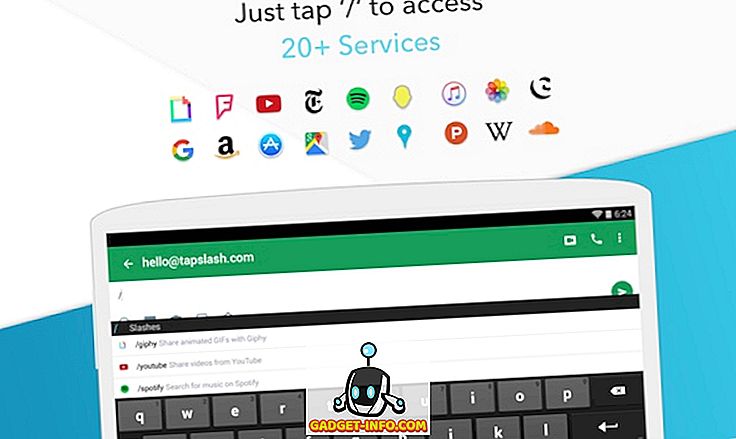
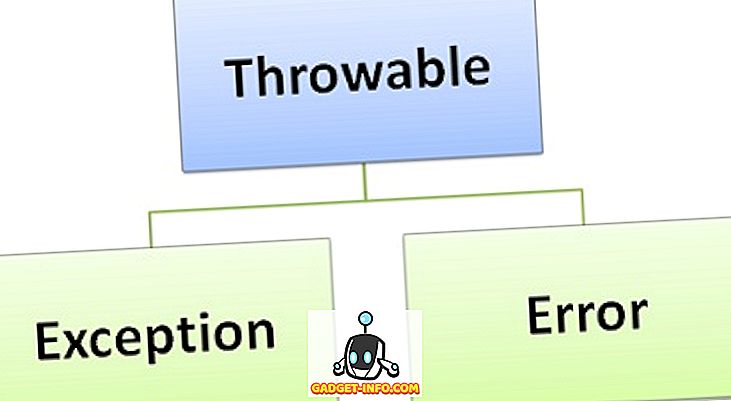
![Parodie sociálních médií [Video]](https://gadget-info.com/img/best-gallery/213/parody-social-media.jpg)





